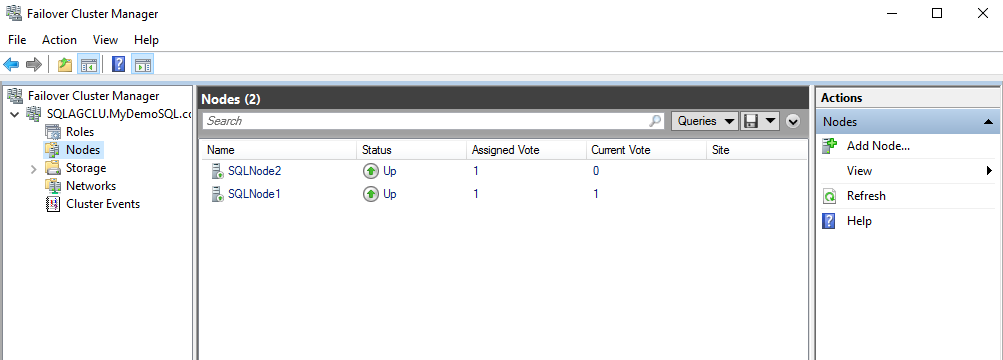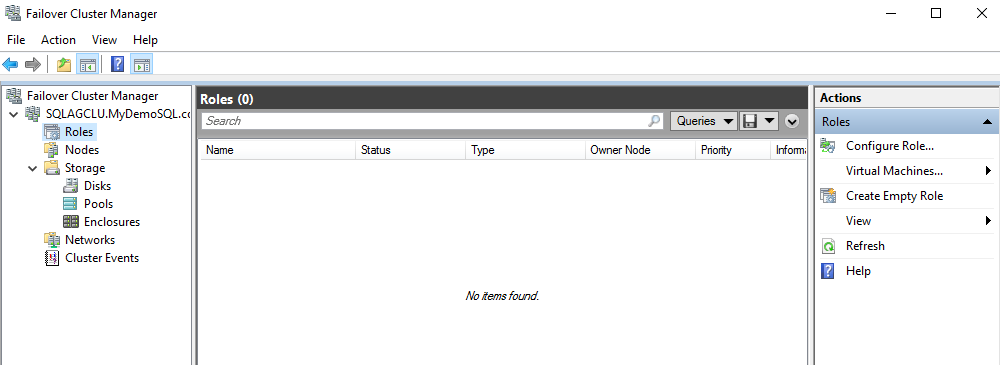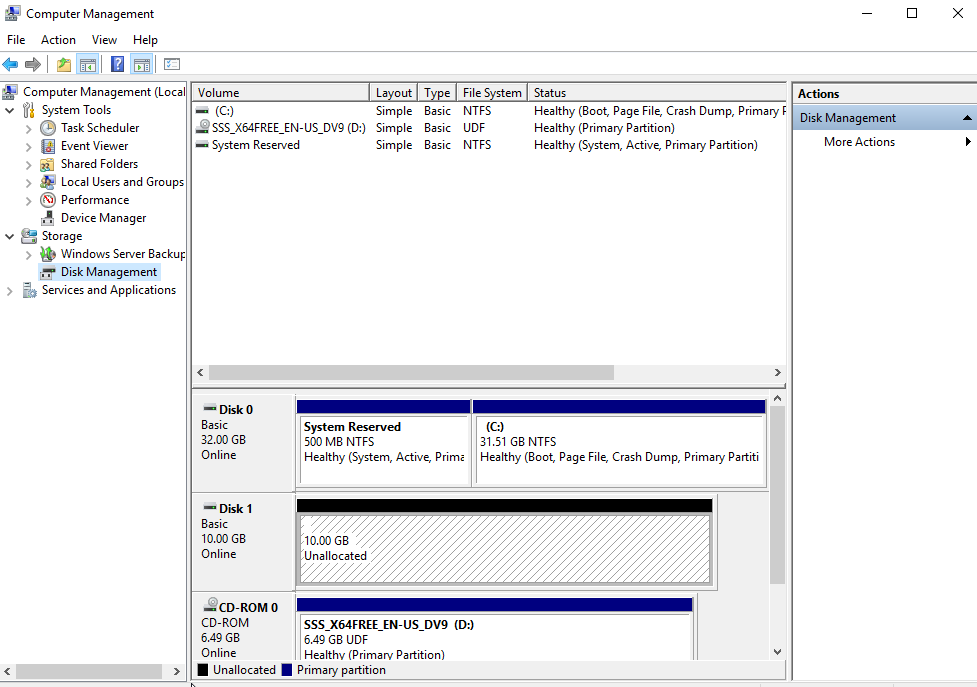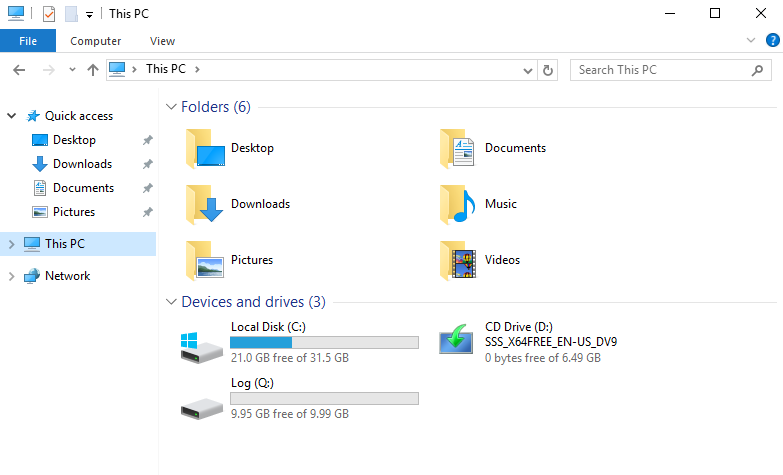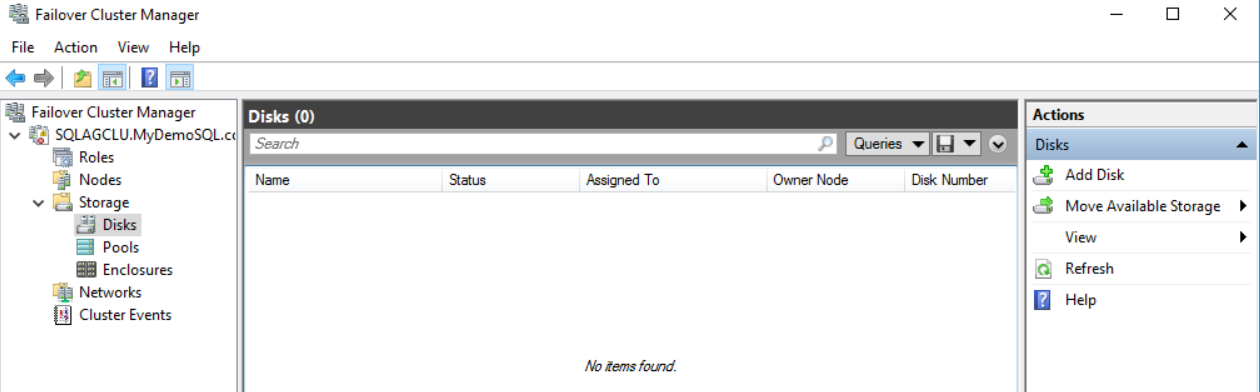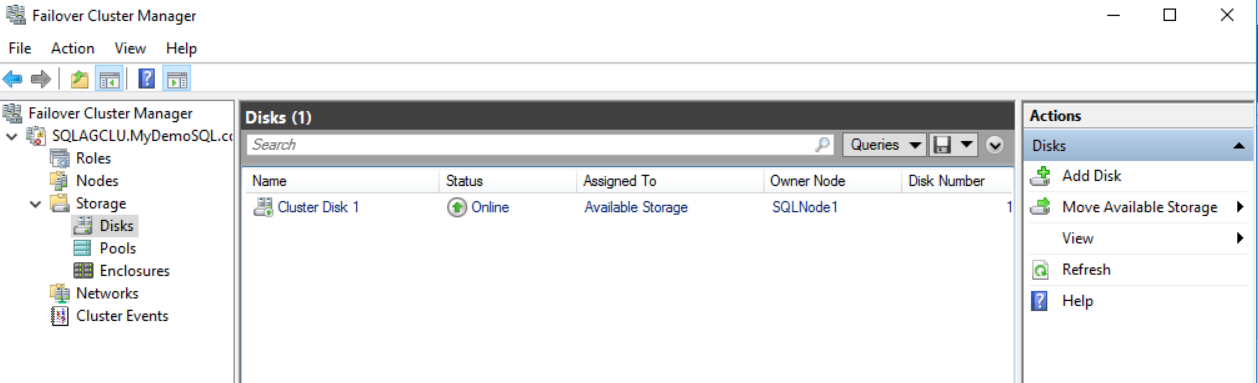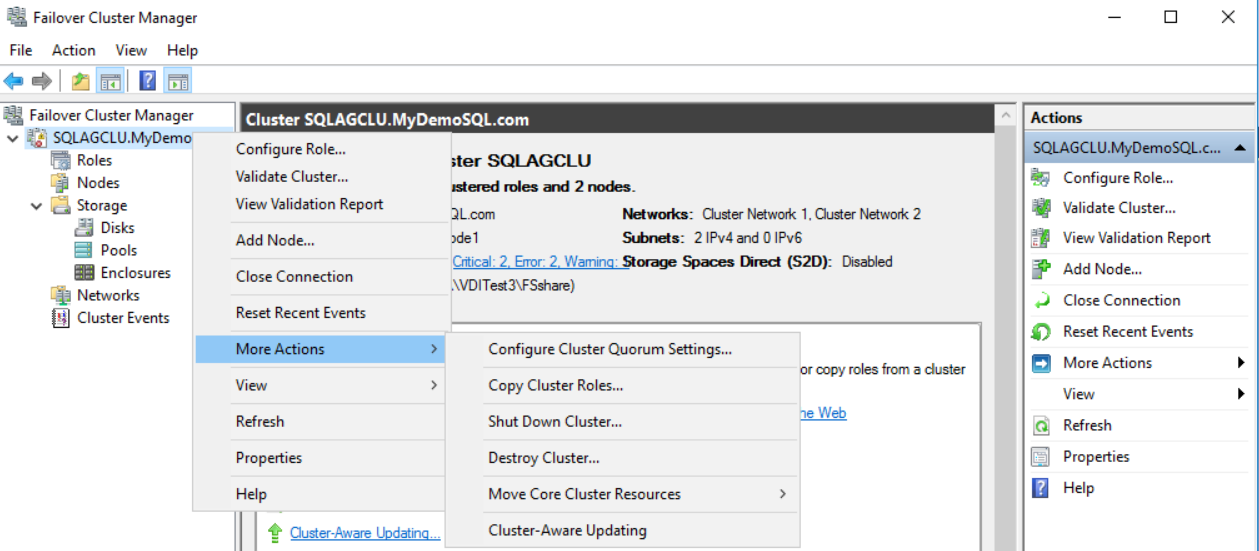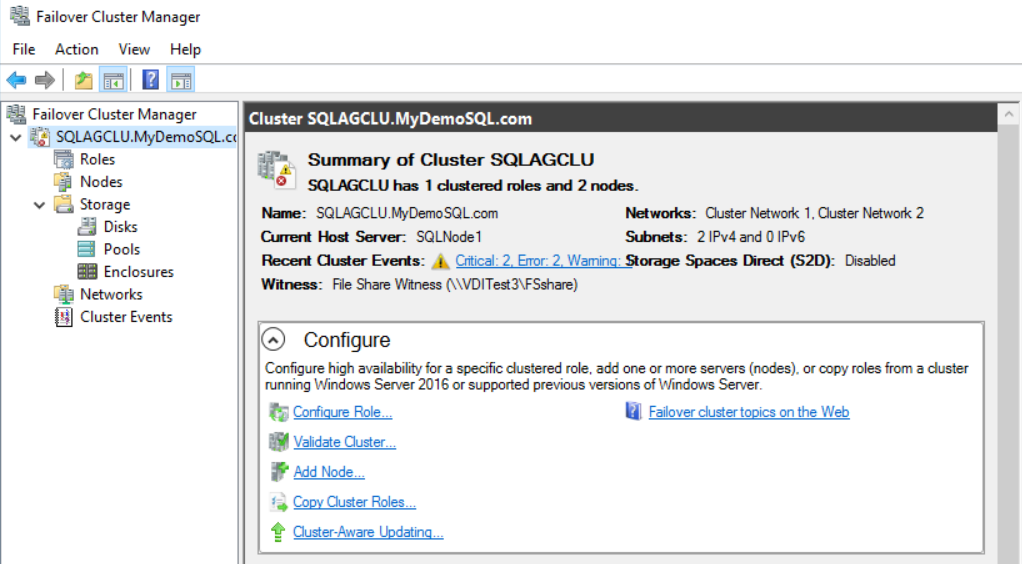meillä on vaatimus perustaa Windows failover-klusteri SQLNode1:lle ja SQLNode2:lle. Käynnistä tätä varten Add Roles and Feature Wizard palvelimen hallinnasta. Ota Failover Clustering -ominaisuus käyttöön molemmissa SQL-solmuissa.

Vahvista Failover-klusterin asennus SQL Serverin Always On -saatavuusryhmille.

Laita rasti Failover Clusteringin kohdalle ja napsauta Add Features (Lisää ominaisuuksia) asentaaksesi ominaisuuden riippuvuussuhteineen.

Tarkista ja vahvista asennus. Näet, että se asentaa Failover Cluster Management Tools -työkalut sekä Failover Cluster Module for Windows PowerShell -moduulin.

Se asentaa ominaisuudet nopeasti kummallekin palvelimellesi.

Kun olet ottanut ominaisuuden käyttöön molemmissa solmupisteissä, etsi ja käynnistä Failover Clustering -ominaisuus käynnistysvalikosta. Se näyttää tällä hetkellä, ettei kohteita löydy, koska emme ole vielä määrittäneet klusteria.

Ennen kuin jatkamme eteenpäin, tarkista ping-vaste SQLNode1:stä SQLNode2:een ja päinvastoin.
Ping-vastaus SQLNode1:stä SQLNode2:een

Ping-vastaus SQLNode2:sta SQLNode1:een

Jos se ei onnistu, poista Windowsin palomuuri käytöstä molemmissa solmuissa. Etsi Windowsin palomuuri Käynnistä-kohdasta ja poista kaikki palomuurit käytöstä.
Huomautus: Älä poista palomuuria käytöstä tuotantoympäristössä turvallisuussyistä.

Validoi määritykset SQL Serverin aina käytettävyysryhmissä
Napsauta Toiminnot-valikosta Määritysten validointi. Voit lukea kuvauksen oppimista varten.

Lisää seuraavalla sivulla solmut, jotka haluat lisätä vikasietoklusteriin. Tässä lisäsin molemmat solmut klusteriini.

Se suorittaa erilaisia testejä, kuten klusterin kokoonpanon, verkon, tallennuksen ja Hyper-V:n kokoonpanon. Voimme suorittaa myös rajoitettuja testejä, mutta on hyvä suorittaa kaikki testit.

Seuraavalla sivulla se näyttää validoitavat palvelimet ja listaa alas kaikki testit, jotka se aikoo suorittaa.

Se aloittaa validoinnit yksi kerrallaan kaikille säännöille. Se näyttää kunkin testin tuloksen, onko se läpäissyt, epäonnistunut tai onko siinä varoituksia.

Voit tarkastella kaikkien testiparametrien tuloksia klusterissa. Kun olet tarkistanut, laita rasti kohtaan Luo klusteri nyt käyttäen validoituja solmuja… Se ei salli lisäsolmuja tässä vaiheessa. Voit halutessasi viimeistellä prosessin ja validoida klusterin palvelimet uudelleen.

Se käynnistää Ohjattu klusterin luominen -ohjelman.

Seuraavalla sivulla määritetään yhteyspiste, jonka kautta klusteria voidaan hallita. Se on klusterin nimi ja klusterin IP-osoite.

Anna ympäristössäsi klusterille yksilöllinen nimi sekä virtuaalinen IP-osoite. Sen tulisi olla solmun verkon IP-alueella.

Klusterin määritys on nyt valmis. Aloita klusterin rakentamisprosessi valitsemalla Seuraava.

Se muodostaa vikasietoisen klusterin molemmista määritetyistä SQL-solmuista.

Käynnistä vikasietoisen klusterin hallinnan käynnistys ja tarkastele solmuja, kun prosessi on valmis. Sen pitäisi näyttää molemmat solmut tilassa Up.
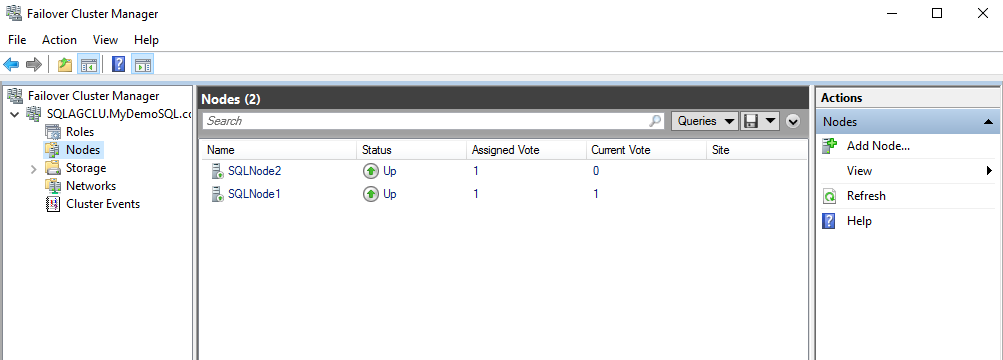
Klikkaa Roles, ja se on tyhjä, koska emme ole vielä lisänneet rooleja tähän klusteriin. Voit tarkistaa klusterin nimeksi SQLAGCLU.MyDemoSQL.com
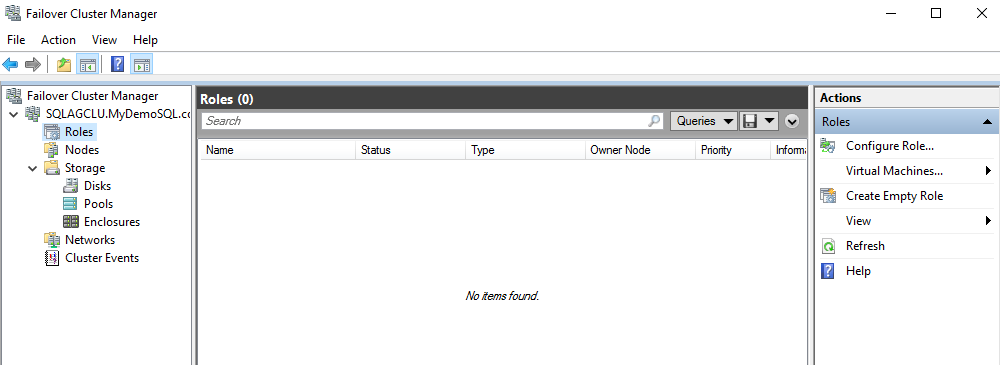
Enable iSCSI feature on Domain Controller -palvelimen iSCSI-ominaisuuden ottaminen käyttöön SQL Server always on -saatavuusryhmiä varten
Tässä artikkelissa haluamme lisätä klusterin tallennustilan toimialueen ohjauspalvelimelta. Tätä varten muodostetaan yhteys DC-palvelimeen. Valitse iSCSI-kohdepalvelin Add Roles and Features Wizardissa.

Tässä näemme, että se asensi ominaisuuden toimialueen ohjauspalvelimelle.

Nyt meidän on määritettävä iSCSI-kohdepalvelin. Napsauta tätä varten palvelimen hallinnassa File and Storage Services (Tiedosto- ja tallennuspalvelut).

Se avaa toisen sivun, jossa on tallennusvaihtoehtoja. Napsauta vasemmalla puolella olevasta valikosta iSCSI.

iSCSI-kohdassa ei näy kuin nyt iSCSI-virtuaalilevyjä. Se näyttää vaihtoehdon – Jos haluat luoda iSCSI-virtuaalilevyn, käynnistä Uusi iSCSI-virtuaalilevy -ohjattu toiminto.

Napsauta hyperlinkkiä, niin se käynnistää iSCSI-virtuaalilevy-ohjatun toiminnon.
Virtuaalilevyn sijainnit -kohdassa valitse tilavuus. Meillä on VM:ssä käytettävissä vain C-asema, joten se näyttää kyseisen aseman tiedot, mukaan lukien käytetyn ja vapaan tilan.

Määritä iSCSI-virtuaalilevyn nimi. Voit antaa sille minkä tahansa haluamasi nimen. Se luo .vhdx-tiedoston C:\iSCSI-hakemistoon.

Määritä virtuaalilevyn koko. Voit määrittää kiinteän tai dynaamisen koon. Meidän kannattaa käyttää kiinteän kokoista virtuaalilevyä paremman suorituskyvyn vuoksi.

Meillä ei ole olemassa olevaa iSCSI-kohdetta, joten valitse vaihtoehto luoda uusi iSCSI-kohde.

Määritä iSCSI-kohteen nimi.

Seuraavalla sivulla määritetään palvelimet, joilla on pääsy virtuaaliseen levyyn. Voit määrittää solmun IP-osoitteen ja lisätä sen konsoliin.

Vastaavasti etsitään SQLNod2:n IP-osoite ja lisätään se.

Saamme molempien SQL-solmujen käyttöoikeusluettelon osaksi virtuaalisen levyn käyttöoikeusluetteloa.

Napsauta Seuraava ja vahvista iSCSI-kohteen valinnat.

Napsauta Luo. Loimme iSCSI-kohteet onnistuneesti.

Määritimme iSCSI-kohteen toimialueen ohjauspalvelimeen. Meidän on käytettävä ohjattua iSCSI-initiaattoria molemmissa solmuissa, jotta voimme heijastaa virtuaalilevyt failover-klusteriin.
Muodostetaan yhteys SQLNode1:een ja käynnistetään iSCSI-initiaattori Server Manager -> tools -> iSCSI initiator -kohdasta.
iSCSI-initiaattorissa se kysyy iSCSI-kohdetta.

Meidän iSCSI-kohteemme on toimialueohjainpalvelimella, joten määritä DC:n IP-osoite. Minun tapauksessani se on 10.0.2.15. Napsauta Quick Connect (Pikayhteys) -painiketta IP-osoitteen määrittämisen jälkeen.

Se näyttää luettelon iSCSI-kohteista, jotka ovat käytettävissä määritetyssä IP-osoitteessa. Olemme jo määrittäneet yhden iSCSI-kohteen, joten valitse löydetty kohde ja napsauta done.

Käynnistä nyt Tietokoneen hallinta ja napsauta Levynhallinta. Levynhallinnassa se näyttää käytettävissä olevan tallennustilan.
Alla olevassa kuvakaappauksessa näkyy pääasema sekä 10 Gt jakamatonta tilaa. Se on sama 10 Gt:n virtuaalinen levy, jonka määrittelimme aiemmin.
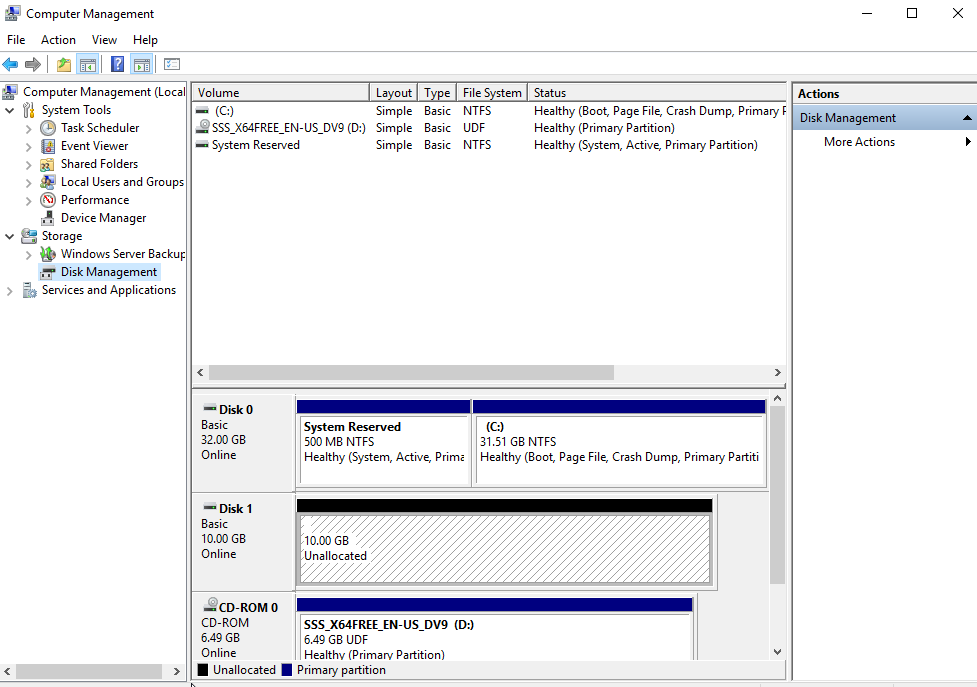
Napsauta tätä levyä hiiren kakkospainikkeella ja valitse New Simple Volume. Se avaa ohjatun yksinkertaisen tietueen määritysohjelman.

Tietueen koko -kohdassa voimme määrittää tietueelle eri koon, mutta se ei voi ylittää aiemmin määrittelemäämme virtuaalilevyn enimmäiskokoa.


Määritä seuraavalla sivulla aseman nimike ja valitse vaihtoehto tämän aseman alustamiseksi.

Suorita ohjatun toiminnon viimeistely, ja se näyttää aseman alla olevan kuvan mukaisesti.
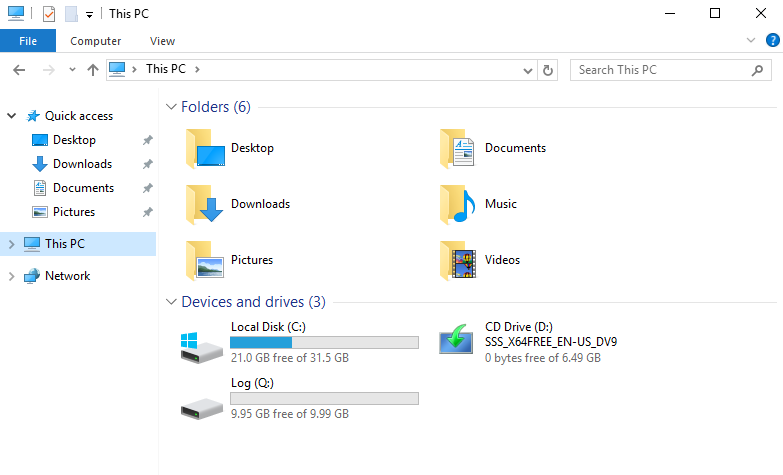
Jos haluat lisätä tämän levyn klusterin resurssiksi, avaa vikasietoisen klusterin hallinnan hallinta ja napsauta Tallennus -> Levyt. Tällä hetkellä se ei näytä konsolissa yhtään klusterilevyä.
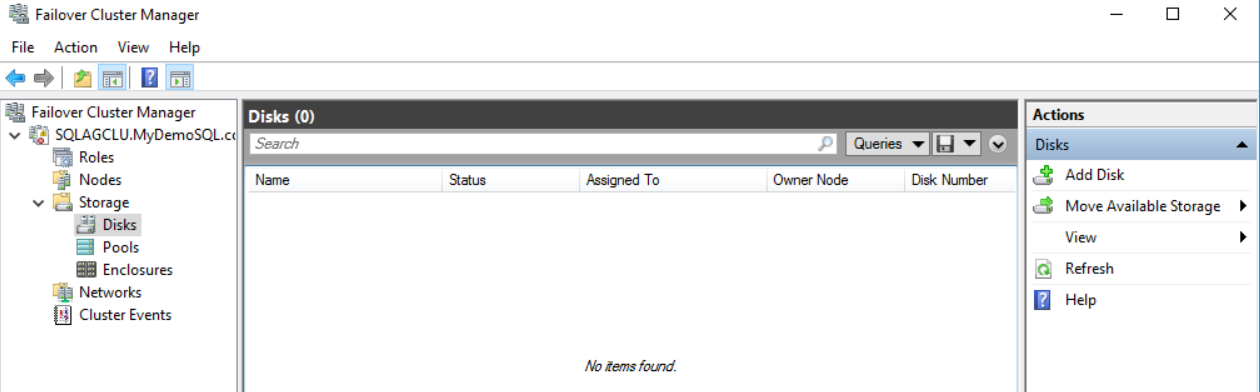
Napsauta Add Disk (Lisää levy) -painiketta, ja se näyttää aiemmin luomamme virtuaalilevyn.

Se lisää klusterilevyn Failover-klusterin hallintaan alla esitetyllä tavalla.
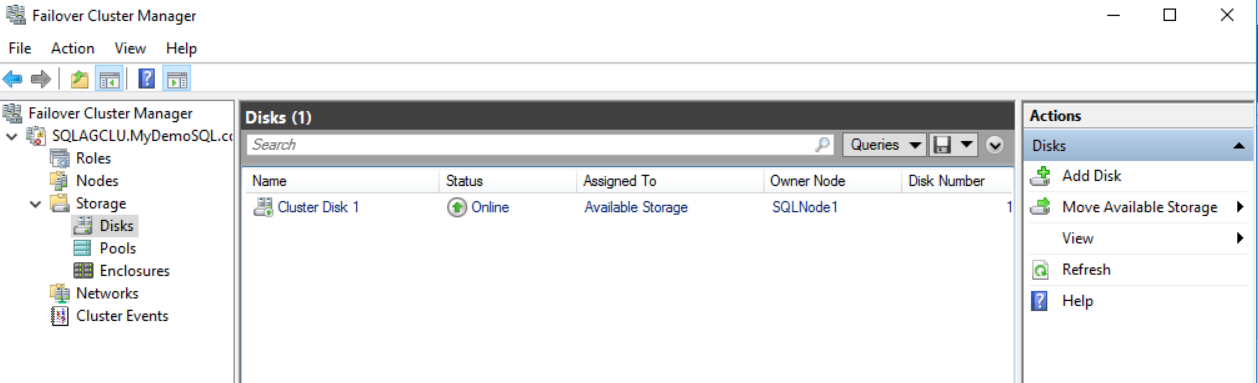
Klusterin quorum-konfiguraatio
Quorum on olennainen ja kriittinen osa Windowsin failover-klusteria. Kvorumi pitää failover-klusterin käynnissä ryhmän ääntenenemmistön perusteella. Se käyttää äänestysmekanismia solmun enemmistön tarkistamiseen. Se auttaa myös välttämään split-brain-skenaarion, jossa yksikään solmu ei omista resursseja.
Meillä on Windows-palvelimessa seuraavat kvorum-konfiguraatiot.
- Solmun enemmistö
- Solmun ja levyn enemmistö
- Solmun ja tiedostojakauman enemmistö
- Ei enemmistöä
- Dynaaminen kvorumkonfiguraatio
Suosittelen, että luet artikkelin Windows Failover Cluster Quorum Modes in SQL Server Always On Availability Groups (SQL Serverin Always On -saatavuusryhmissä käytettävät kvorum-moodit), jotta voit ymmärtää tämän tarkemmin.
Napsauta nyt hiiren klusterin nimeä hiiren kakkospainikkeella ja siirry kohtaan More Actions -> Configure Cluster Quorum Settings.
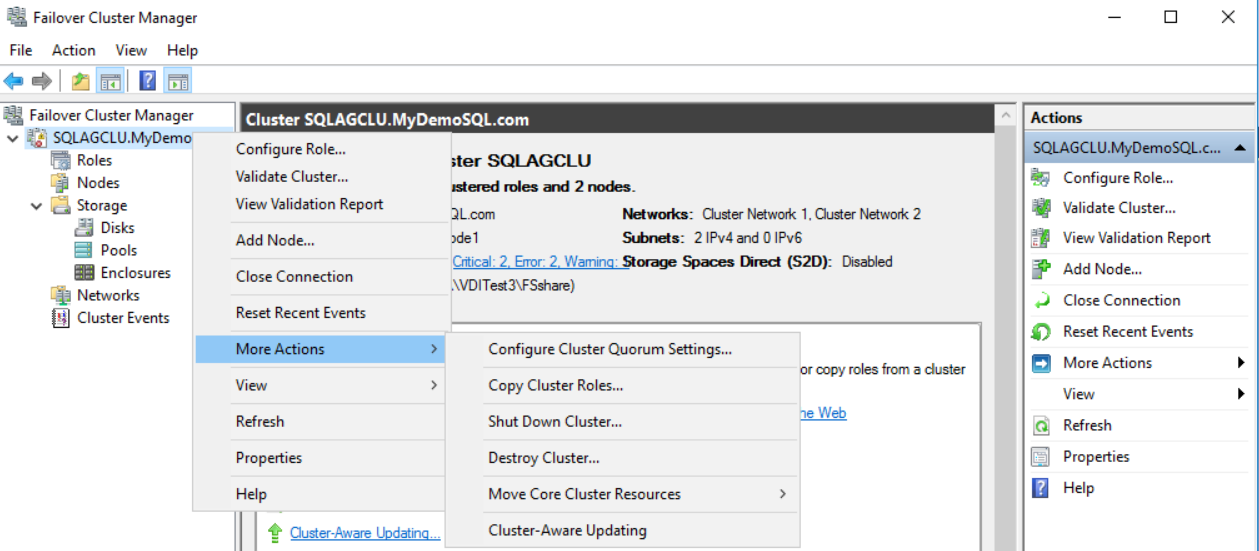
Se käynnistää klusterin quorum wizardin, jossa on lyhyt esittely.

Valitse kvorumin vahvistusvaihtoehdoista vaihtoehto Advanced quorum configuration.

Voimme päättää, mitkä solmut voivat tehdä äänestyksiä failover-klusterikokoonpanossa. Oletusarvoisesti se valitsee kaikki failover-klusterin solmut äänestyskelpoisiksi.

Seuraavalla sivulla valitaan tiedostojakotodistaja kvorumin todistajaksi.

Ennen kuin siirrymme seuraavaan vaiheeseen, luodaan tiedostojako toimialueen ohjaimen VM:ssä ja sallitaan Windows-tili, jolla kirjaudumme sisään SQL-luovutussolmuihin. Ihannetapauksessa tiedostojakoa ei kannata luoda klusterin solmuihin, sillä jos kyseinen solmu kaatuu, myös tiedostojakotodistaja kaatuu.
Määritä jaetun kansion polku tiedostojakopoluksi.

Tarkista kokoonpano ja vahvista, jos haluat jatkaa.

Se on onnistuneesti konfiguroinut tiedostojakotodistajan vikasietoisen klusterikonfiguraatiomme, kuten alla näkyy.

Voit muodostaa yhteyden failover-klusterin hallintaan, ja se näyttää konsolissa tiedostojakotodistajan.
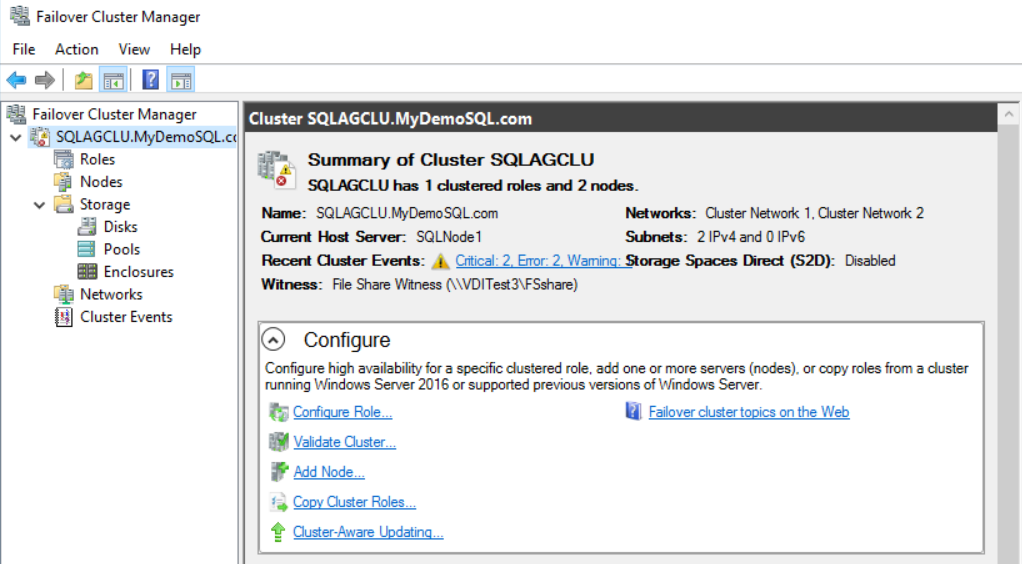
Conclusion
Tässä artikkelissa konfiguroimme aiemmin luomamme virtuaalikoneen failover-klusterit. Siinä näytetään myös SQL Serverin Always On -saatavuusryhmien iSCSI- ja tiedostojakojen todistajakhorum. Se viimeistelee always on -konfiguraation taustalla olevan perustan tai infrastruktuurin. Seuraavassa artikkelissa asennamme SQL Server 2019:n ja konfiguroimme AG-ryhmän.
Sisällysluettelo
Laaja opas SQL Serverin Always On -saatavuusryhmiin Windows Server 2016:ssa
Toimialueen ohjaimen ja Active Directoryn konfigurointi SQL Serverin Always On -saatavuusryhmiä varten
Vikaantumisklustereiden konfigurointi, tallennusohjaimet ja quorum-konfiguraatiot SQL Serverin Always On -saatavuusryhmiä varten
Asenna SQL Server 2019 Windows Server 2016:ssa SQL Serverin Always On -saatavuusryhmiä varten
Lisää uusi solmu olemassa oleviin SQL Serverin Always On -saatavuusryhmiin
>Konfiguroi hallitut palvelutilit SQL Serverin SQL Serverin Always On -saatavuusryhmiä varten
>Lisää tai poista solmu SQL Serverin SQL Serverin SQL Orderin kautta.SQL-skriptejä
Tietokantatason kunnon havaitseminen SQL Server Always On -saatavuusryhmissä
Automaattinen sivujen korjaus SQL Server Always On -saatavuusryhmissä
Toimialueen käyttöönotto
.riippumaton Windows Failover Cluster for SQL Server Always On Availability Groups
Yleiskatsaus hajautettuihin SQL Server Always On -saatavuusryhmiin
Hajautetun SQL Server Always On -saatavuusryhmän käyttöönotto
Hajautetun SQL Server Always On -saatavuusryhmän valvonta ja vikatilanteiden siirto
.
Transparent Data Encryption for SQL Server Always On Availability Groups
Konfiguroi SQL Serverin replikointi tietokannalle SQL Server Always On Availability Groupsissa
Konfiguroi SQL Serverin replikointi hajautetuille tietokannoille SQL Server Always On -saatavuusryhmissä
Erittele ristikkäisiä-tietokantojen MSDTC hajautettuja tapahtumia varten SQL Serverin Always On -saatavuusryhmissä
MsDTC:n käyttöönotto hajautettuja tapahtumia varten SQL Serverin Always On -saatavuusryhmissä
Olemassa olevan SQL Serverin Always On -saatavuusryhmiin osallistuvan saatavuusryhmätietokannan palauttaminen
Osaatavuusryhmätietokantojen käytön tutkiminen. AG:n kojelaudat SQL Serverin Always On -saatavuusryhmien seurantaa varten
Varmuuskopioinnin pakkaaminen SQL Serverin Always On -saatavuusryhmissä olevissa TDE-toiminnolla varustetuissa tietokannoissa
Tunnusluvun poistamisen vaikutukset SQL Serverin Always On -saatavuusryhmiin sidotussa aktiivihakemistossa
SQL Serverin päivittäminen uudelleen Always On Availability Group -tietokannat DBATools PowerShellin avulla
Virkistä SQL Serverin Always On Availability Group -tietokannat DBATools PowerShellin avulla
Konfiguroi SQL Serverin raportointipalveluiden tietokannat SQL Serverin Always On -saatavuusryhmissä
Tietojen siirtämisen keskeyttäminen ja jatkaminen SQL:n Serverin Always On -saatavuusryhmät
Erittele vikasietotyyppejä SQL Serverin Always On -saatavuusryhmissä
Erittele SQL Serverin PolyBase-ulkoisia taulukoita SQL Serverin Always On -saatavuusryhmissä
SQL Serverin Always On -saatavuusryhmät SQL Server Linux -instansseille
Kolumn-tason SQL Serverin salaus SQL Serverin Always On -saatavuusryhmien avulla
Sekundääristen replikaatioiden hyödyntäminen SQL Serverin Always On -saatavuusryhmissä
SQL Serverin korjausten tai kumulatiivisten päivitysten soveltaminen SQL Serverin Always On -saatavuusryhmissä
SQL Serverin Always On -saatavuusryhmien valvominen laajennetuilla tapahtumilla
>Keskus- ja puikko-käytäntöjen toimintatapamalli
>Keskus- ja puikkomalli…SQL Serverin Always On -saatavuusryhmien hallintaan perustuva hallintamalli
Muokatut käytännöt SQL Serverin Always On -saatavuusryhmien AG-mittaritauluja varten
Tutustu dynaamisiin hallintanäkymiin SQL Serverin Always On -saatavuusryhmien valvomiseksi
.
Dynaamiset hallintanäkymät SQL Serverin Always On Availability -palvelun saatavuusreplikaatioiden ja tietokantojen valvontaan
SQL Serverin Always On -saatavuusryhmien konfigurointi Windows PowerShell -skriptien avulla
Integrointipalvelujen konfigurointi. Luettelointitietokanta SSISDB SQL Serverin Always On -saatavuusryhmissä
Synkronoi sisäänkirjautumiset saatavuusreplikoiden välillä SQL Serverin Always On -saatavuusryhmässä
Session aikakatkaisut SQL Serverin Always On -saatavuusryhmissä
Leasing Aikakatkaisut ja terveystarkastukset SQL Server Always On -saatavuusryhmissä

McSA-sertifioitu MCSA-sertifioitu ja Microsoftin sertifioitu kouluttaja Gurgaonissa, Intiassa, jolla on 13 vuoden kokemus, Rajendra työskentelee useille suurille yrityksille keskittyen suorituskyvyn optimointiin, valvontaan, korkeaan saatavuuteen ja katastrofien jälkeiseen palautumiseen liittyviin strategioihin ja toteutukseen. Hän on kirjoittanut satoja arvovaltaisia artikkeleita SQL Serveristä, Azuresta, MySQL:stä, Linuxista, Power BI:stä, suorituskyvyn virittämisestä, AWS/Amazon RDS:stä, Gitistä ja niihin liittyvistä teknologioista, joita on tähän mennessä lukenut yli 10 miljoonaa lukijaa.
Hän on luonut yhden suurimmista yksittäistä aihetta käsittelevistä maksuttomista online-artikkelikokoelmista SQL Serverin Always On -saatavuusryhmiä käsittelevällä 50-osaisella sarjallaan. SQL Server -yhteisölle antamansa panoksen perusteella hänet on palkittu useilla eri palkinnoilla, mukaan lukien arvostettu ”Vuoden paras kirjoittaja” jatkuvasti vuosina 2020 ja 2021 SQLShackissa.
Raj on aina kiinnostunut uusista haasteista, joten jos tarvitset konsultointiapua mihin tahansa hänen kirjoituksissaan käsiteltyyn aiheeseen, hänet tavoittaa osoitteesta
[email protected]Katso kaikki käyttäjän Rajendra Gupta viestit

Viimeisimmät viestit Rajendra Gupta (katso kaikki)
- Azure SQL -tietokannassa käytettävien varmuuskopioiden pitkäaikaisen säilyttämisen määrittäminen – 25. maaliskuuta, 2021
- Luo transaktiokonsistentti kopio Azure SQL -tietokannasta – 22. maaliskuuta 2021
- Yleiskatsaus Azure Cloud Shelliin – 18. maaliskuuta 2021